CorelDRAW作为专业的矢量绘图软件,在平面设计领域中有着很广泛的应用。JPG格式是我们常用的大部分程序都能读的图片格式,在绘图完成后需要将其导出为位图格式方便查看和上传,初学CorelDRAW的朋友在存储的时候可能会发现在cdr软件中选择保存或另存的时候是没有JPG格式的,CorelDRAW如何保存为JPG位图的方法很简单,下面小编来教大家怎么操作。
1、绘制图像,利用选择工具选中我们需要导出的图形。

2、当我们选择文件保存的时候,你会发现没有保存为jpg格式的文件。我们需要用“导出”来完成,单击“文件→导出”命令,在弹出的对话框中输入文件名并选择保存类型为jpg模式。

3、在设置好保存路径以及文件格式的后点击“导出”后会弹出一个转换对话框,在对话框的“转换”复选框中我们可以设置导出图片的大小及分辨率。在导出中“设置”复选框中设置图像的颜色模式,如果想要用来打印那么选择CMYK色,如果是用来电脑上使用最好选择RGB色格式。
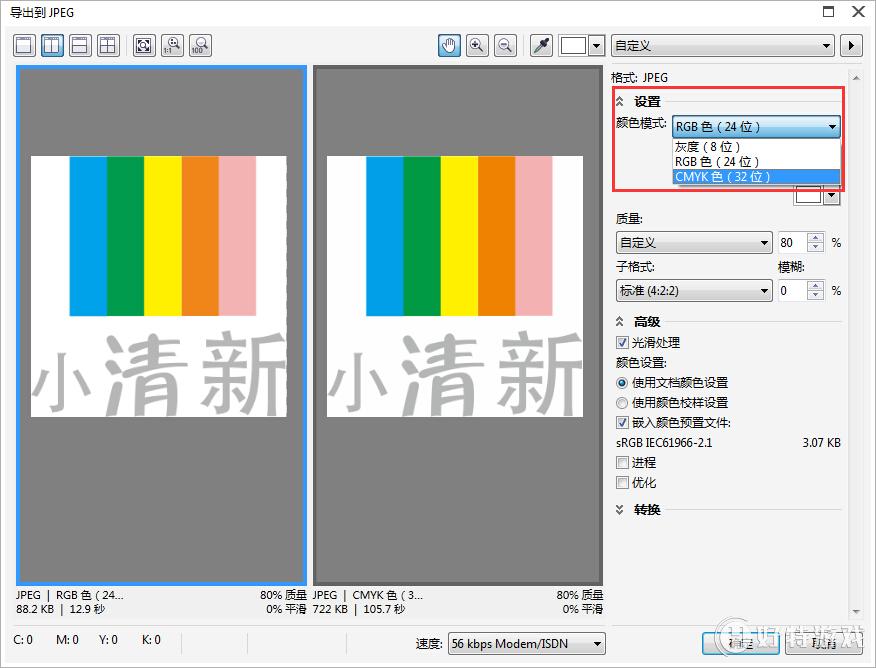
4、设置完成后点击确定就保存JPG图片成功了。
-
coreldraw中文版 v1.3 1.14 MB
下载
视频推荐
更多 手游风云榜
更多 资讯阅读
更多 -

- 使用Blender生成城市模型
- 教程 2024-12-05
-

- 全球气象数据ERA5的下载方法
- 教程 2024-12-05
-

- Xpath解析及其语法
- 教程 2024-12-04
-

- 机器学习:神经网络构建(下)
- 教程 2024-12-04
-

- 华为Mate品牌盛典:HarmonyOS NEXT加持下游戏性能得到充分释放
- 教程 2024-12-03
-

- 实现对象集合与DataTable的相互转换
- 教程 2024-12-02
-

- 硬盘的基本知识与选购指南
- 教程 2024-12-01
-

- 如何在中国移动改变低价套餐
- 教程 2024-11-30
-

- 鸿蒙NEXT元服务:论如何免费快速上架作品
- 教程 2024-11-29
-

- 丰巢快递小程序软件广告推荐关闭方法
- 教程 2024-11-27
-

- 如何在ArcMap软件中进行栅格图像重采样操作
- 教程 2024-11-26
-

- 算法与数据结构 1 - 模拟
- 教程 2024-11-26





























